wps如何打印文档
办公教程导读
收集整理了【wps如何打印文档】办公软件教程,小编现在分享给大家,供广大互联网技能从业者学习和参考。文章包含437字,纯文字阅读大概需要1分钟。
办公教程内容图文
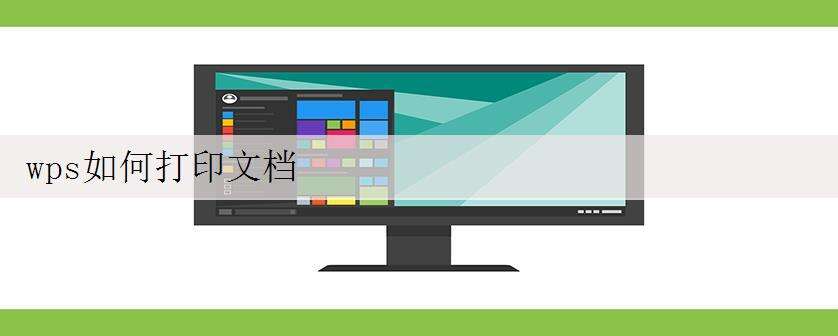
wps打印文档的方法:
点击左上角下拉三角形,呼出菜单,选择文件,再选择“打印预览”,进入到“打印”界面。也可以使用"Ctrl+P"快捷键打开
点击“名称”选择打印机。我这里有俩个打印机,分别是 Microsoft XPS Doncument Writer (微软文档阅读器)和 Fax(传真机),根据需要选择吧~
打印范围选择的话,也有两个方面:页码范围和打印范围,本人认为两者之间有包含关系,先通过页码范围选定,再在页码范围里有选择的打印之前选的的内容。可以全部打印,也可以选择只打印奇数页等······
打印机时纸张的选择可以有自动选择,或者是使用打印机设置。还可以选择“手动双面打印”、“反片打印”、“打印到文件”等
可以选择打印的份数,点击三角即可;还可以根据需要缩放纸张,有两种方式:即每页的版数,按纸型缩放。版数包括8k,16k,纸型有A4纸,B5纸等···
点击“选项”,可进行页码的高级设置,包括更新域,增加域代码等;最后,打印之前,最好能够预览一下,没有错误了,方可打印。
办公教程总结
以上是为您收集整理的【wps如何打印文档】办公软件教程的全部内容,希望文章能够帮你了解办公软件教程wps如何打印文档。
如果觉得办公软件教程内容还不错,欢迎将网站推荐给好友。

